Microsoft Visio画出3D效果图的详细操作教程
在桌面点击右键,在弹出菜单中选择新建,在新建弹出的菜单中选择Microsoft Visio绘图
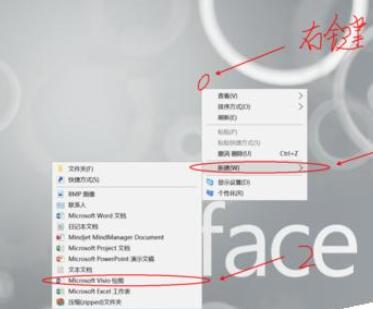
双击新建的文件,会弹出需要你选择文件的模板,我们选择地图和平面布置图,在右侧弹出可选模板中,选择三维方向图。
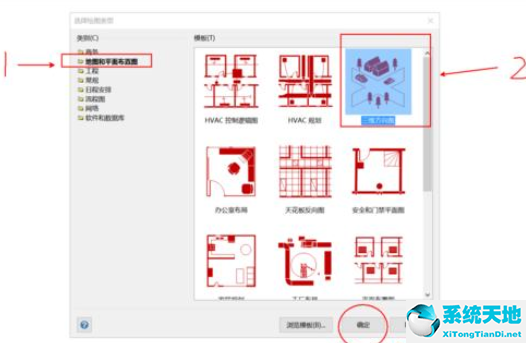
在打开的文件中添加更多形状,如图,至少需要添加地图形状中路标形状。
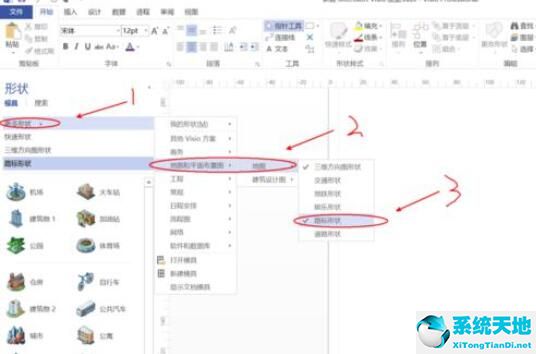
将道路模型拖进来,需要用到什么模型就拖什么模型进来,这里仅拖拽了十字路口和普通道路。类似还需其他的道路模型也可拖拽进来,若方向大小不合适,可以自己选中相应的模型,自行缩小放大。缩放到合适比例为止。
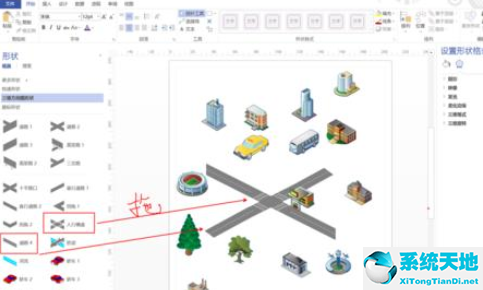
把城市建筑模型拖拽进来,如图,我们拖拽了各类楼房建筑,汽车,植物等等。大小同样可以自由缩放。缩放到合适比例即可。

移动这些道路模型和建筑模型到合适位置即可组合成一幅3D效果图。

7、保存成图片文件,图片格式可以自己选择,方便其他文档编辑引用。
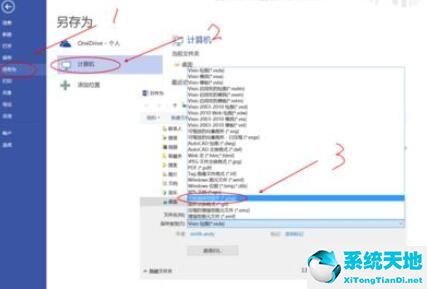
注意:仅适用简单3d图,visio操作需要一定的基础。
以上这里为各位分享了Microsoft Visio画出3D效果图的详细步骤。有需要的朋友赶快来看看本篇文章吧。









 苏公网安备32032202000432
苏公网安备32032202000432